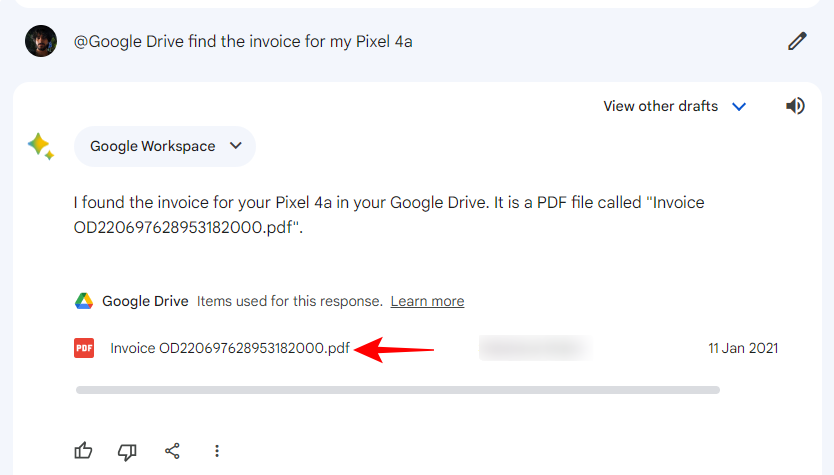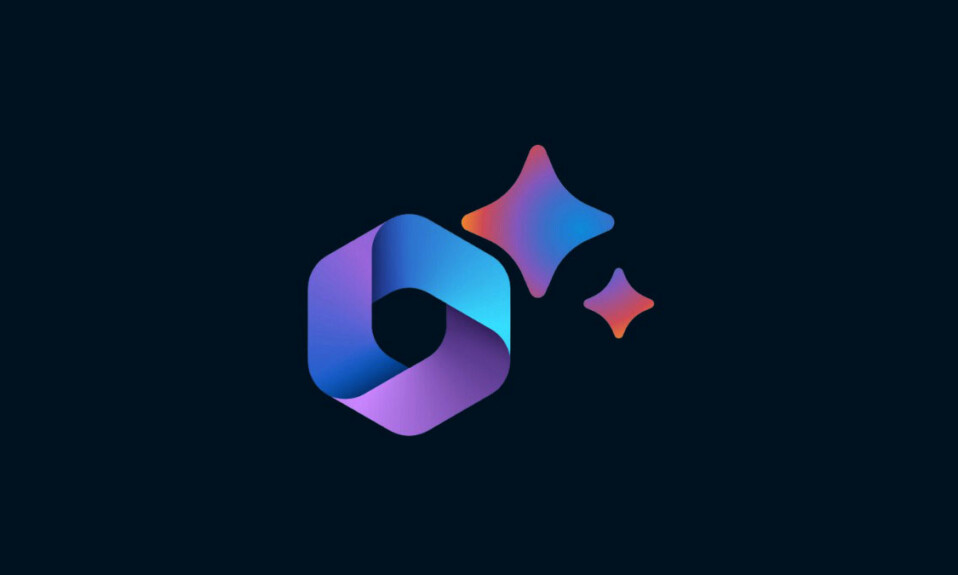Sau một bản xem trước thử nghiệm ban đầu, Google Bard cuối cùng cũng sẵn sàng cho tất cả mọi người. Nó có sẵn cho người dùng trên toàn thế giới, các tính năng và khả năng của Bard đã tạo ra khá nhiều tiếng vang, đặc biệt là gần đây nhờ các bản cập nhật tính năng quan trọng. Nếu bạn là người đang tìm hiểu và muốn sử dụng ứng dụng này thì hãy tham khảo bài viết sau đây của tekzone.vn về Kinh nghiệm dùng Google Bard từ A đến Z.
Kinh nghiệm dùng Google Bard
Đầu tiên, hãy mở trình duyệt, tốt nhất là Chrome và truy cập bard.google.com. Tài khoản Google sẽ tự động được liên kết với Bard để bạn không phải đăng nhập thủ công. Sau đó, hãy làm theo các mẹo dưới đây để giúp bạn làm quen với Bard.
1. Viết câu lệnh trên Bard
Giao diện chat của Bard rất tối giản và trực quan. Để bắt đầu chat, hãy nhập câu lệnh vào trường ở dưới cùng.
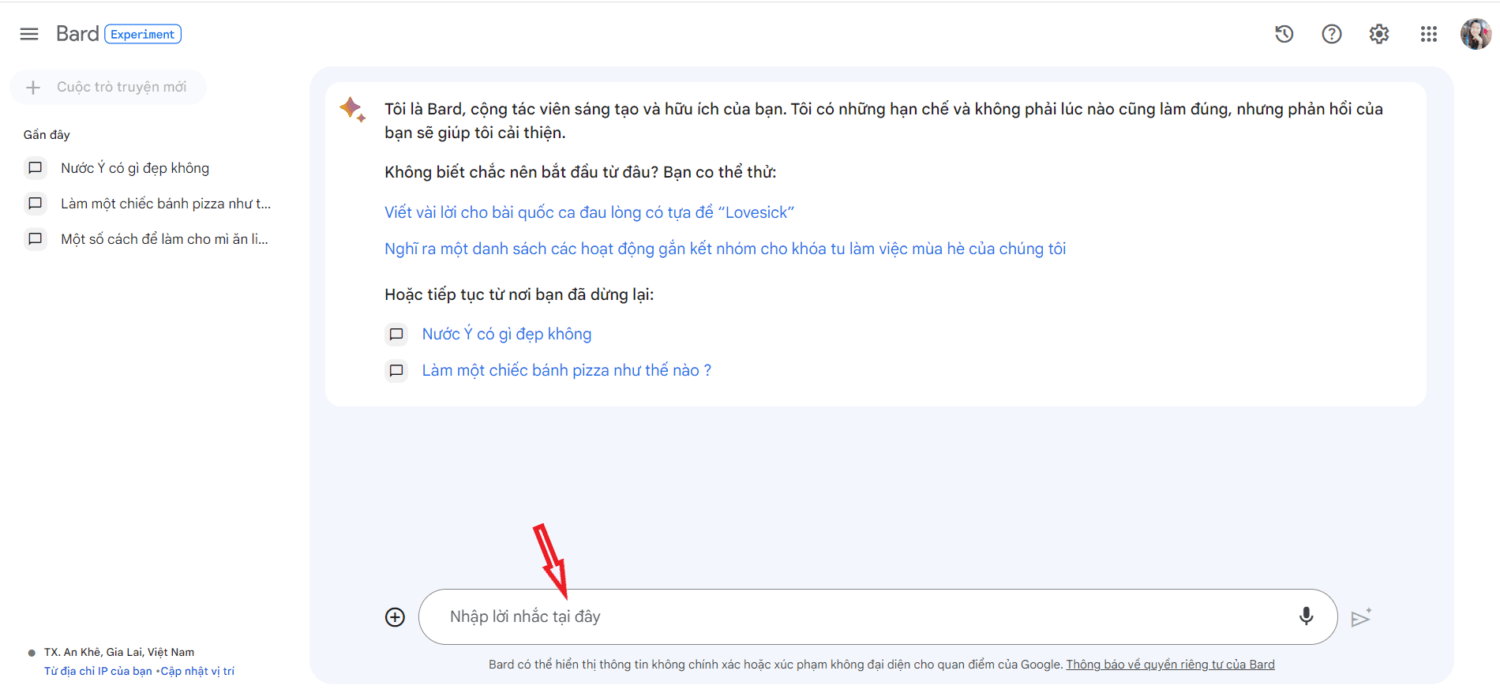
Nhấp vào nút ‘Gửi’ ở bên phải của nó.
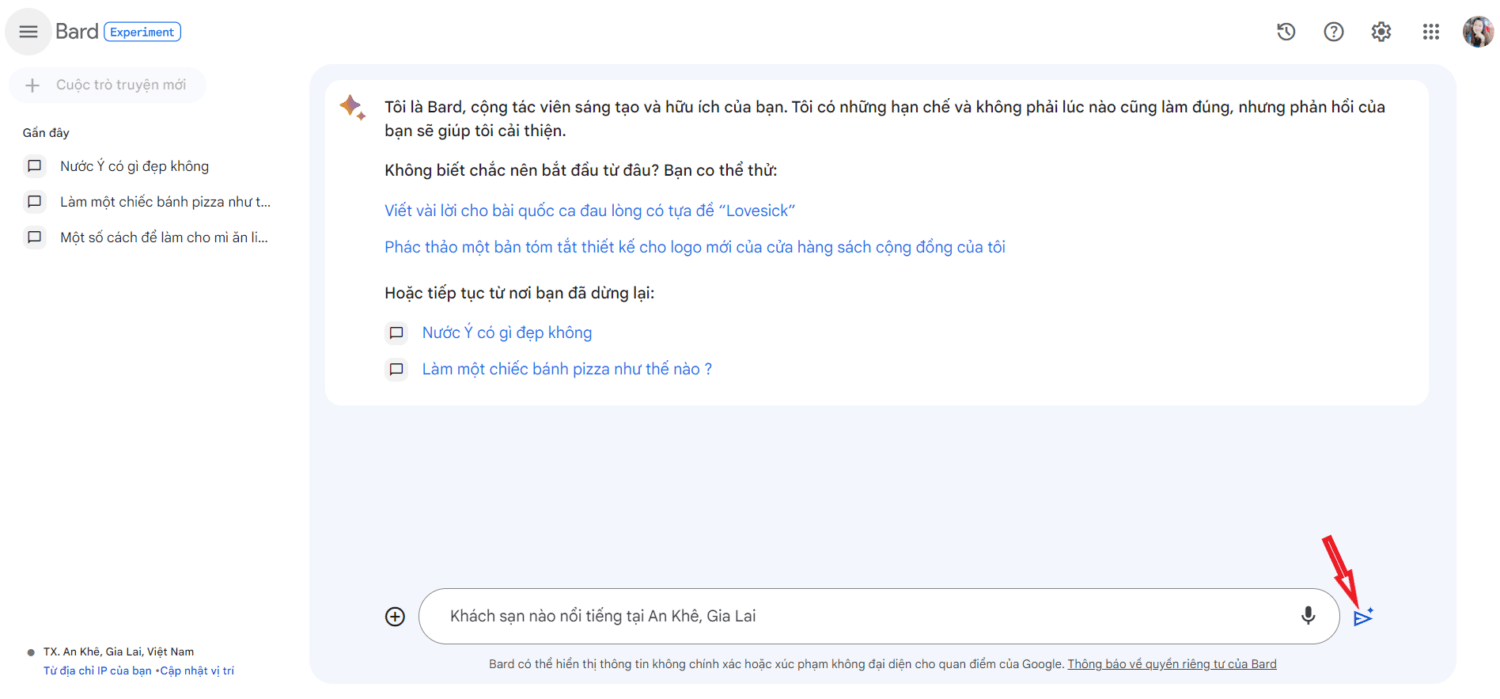
Bạn cũng có thể sử dụng giọng nói của mình để ra lệnh bằng giọng nói bằng cách nhấp vào nút micrô bên cạnh trường truy vấn.
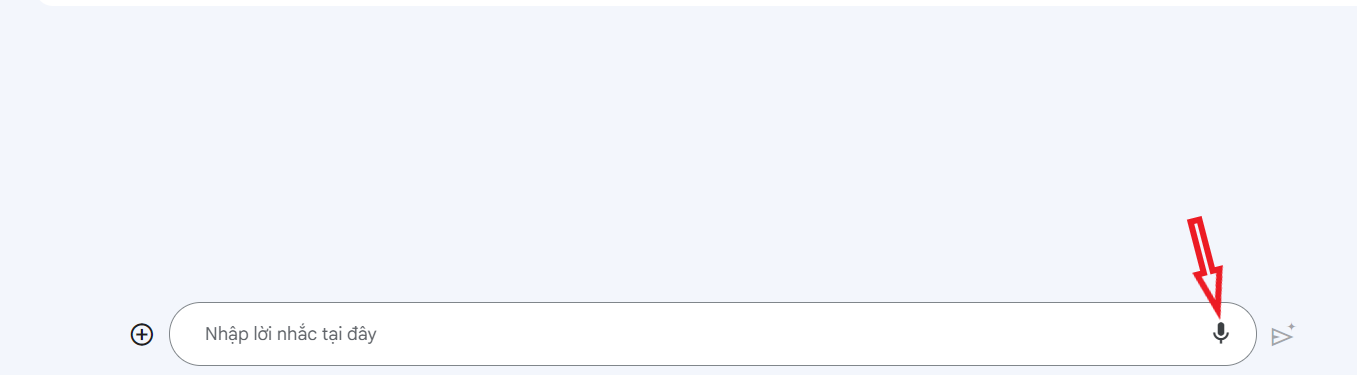
Sau đó đợi Bard đưa ra phản hồi. Nó thường mất một vài giây. Khi bạn thấy phản hồi, hãy đọc qua nó và xem nó có phù hợp không.
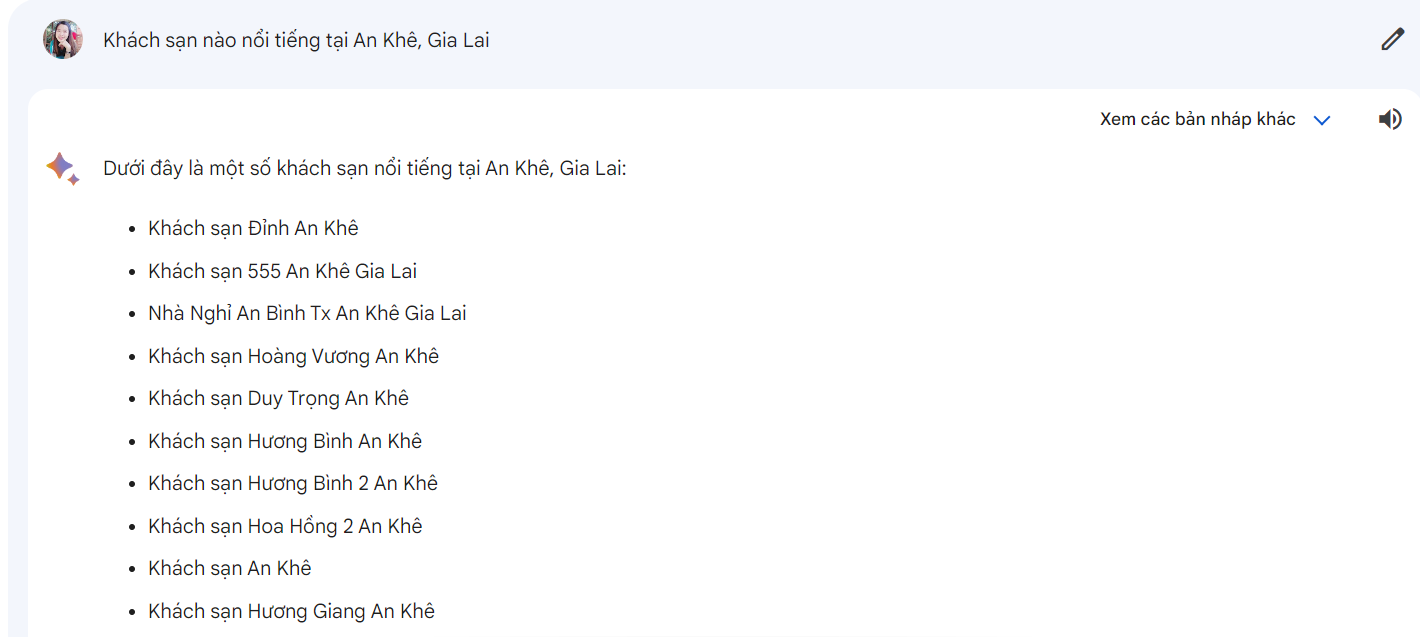
Nếu không, bạn có thể đưa ra câu lệnh bổ sung để tinh chỉnh phản hồi của nó.
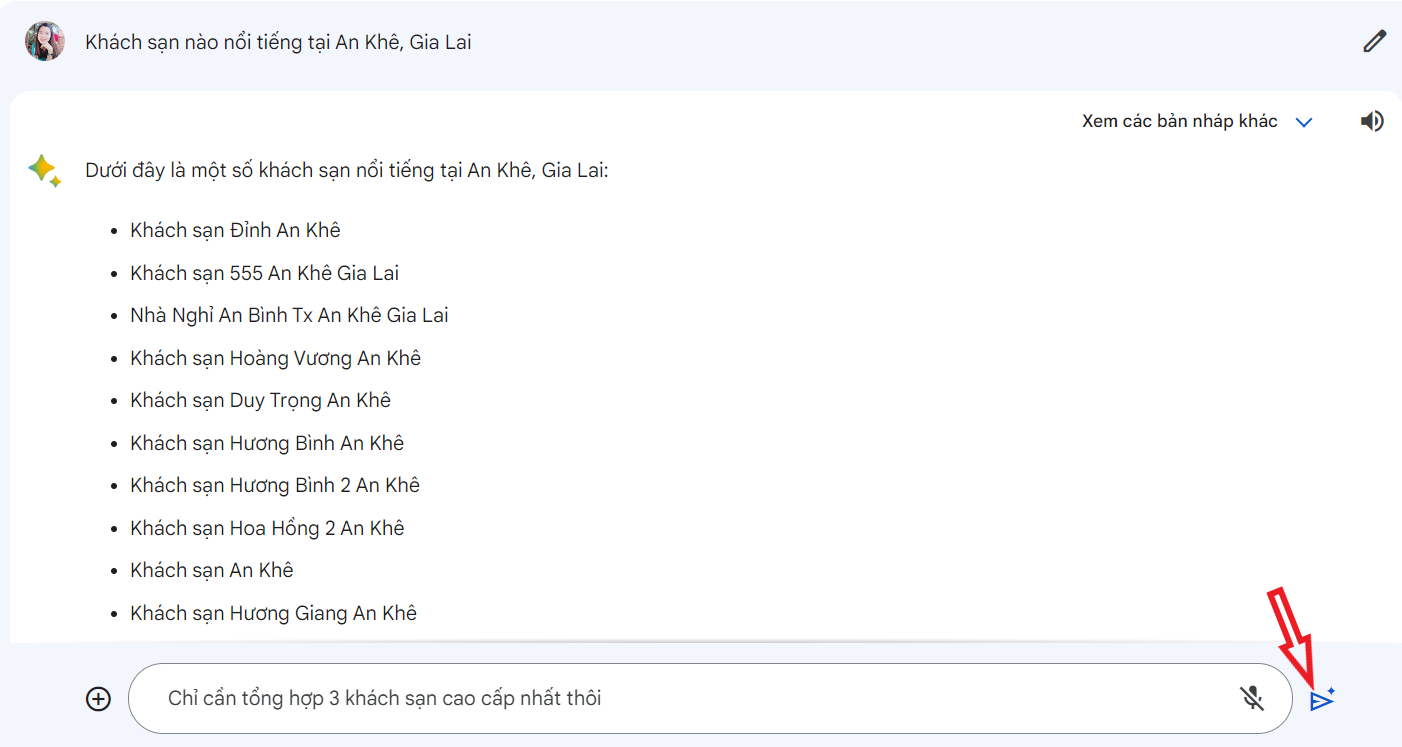
Bạn cũng có thể chỉnh sửa câu lệnh của riêng mình bằng cách nhấp vào biểu tượng bút chì bên cạnh câu lệnh.
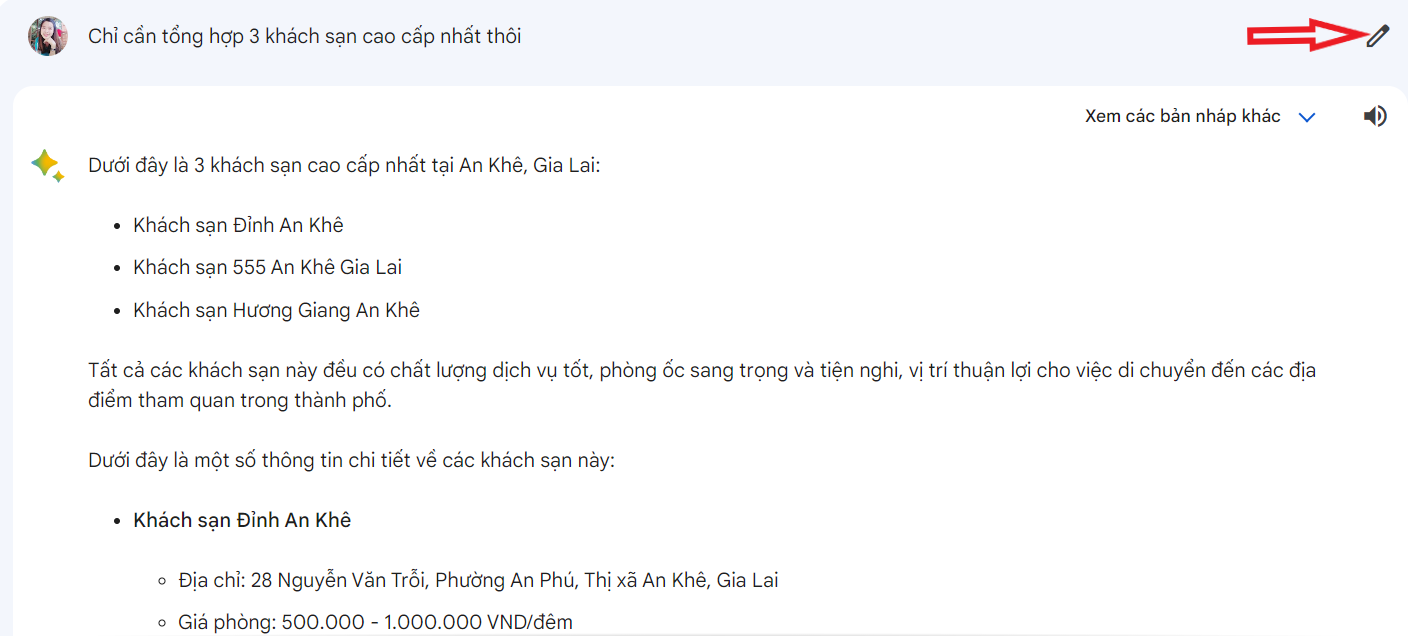
Thực hiện các thay đổi cần thiết cho truy vấn và sau đó nhấp vào Cập nhật.
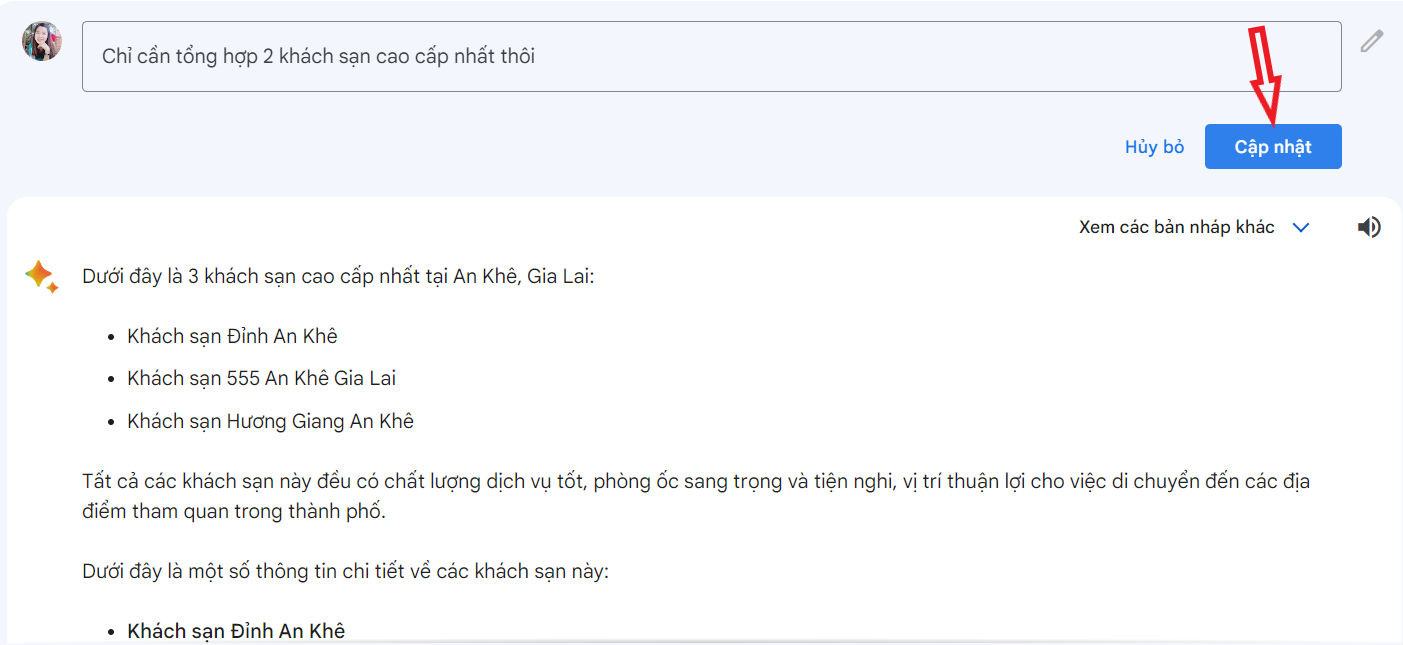
Bard sẽ tự động soạn thảo một phản hồi mới.
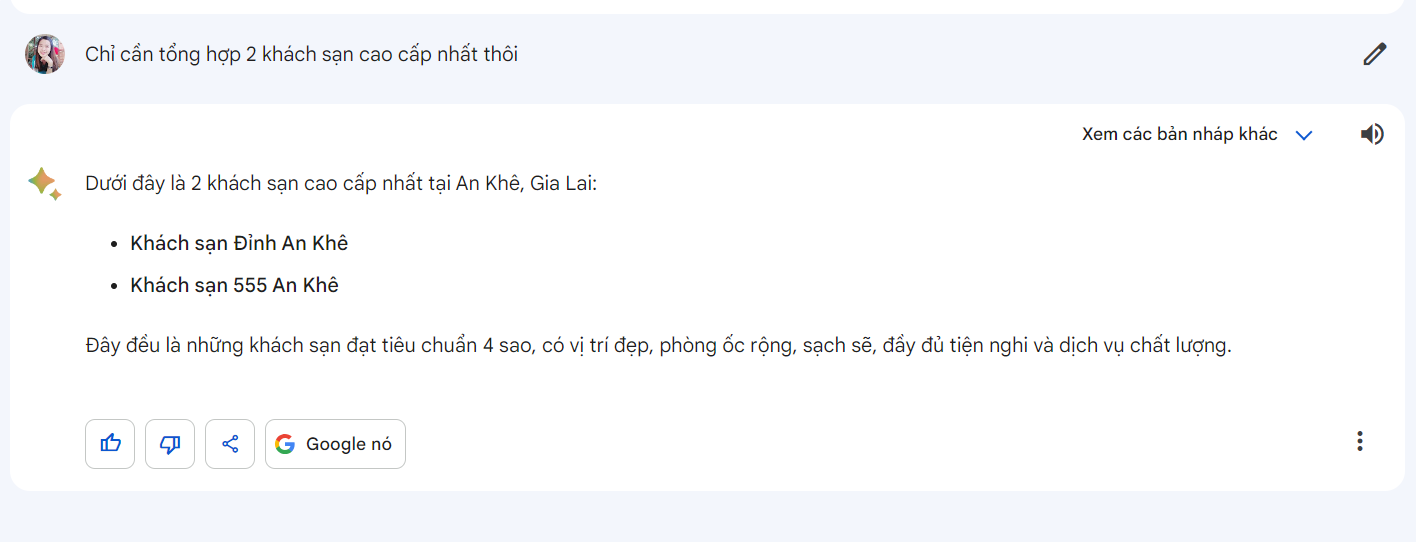
Bard cũng có thể được sử dụng để lấy thông tin thời gian thực từ trang web. Vì vậy, nếu muốn, bạn có thể hỏi nó về thời tiết, tin tức, sự kiện hiện tại,…
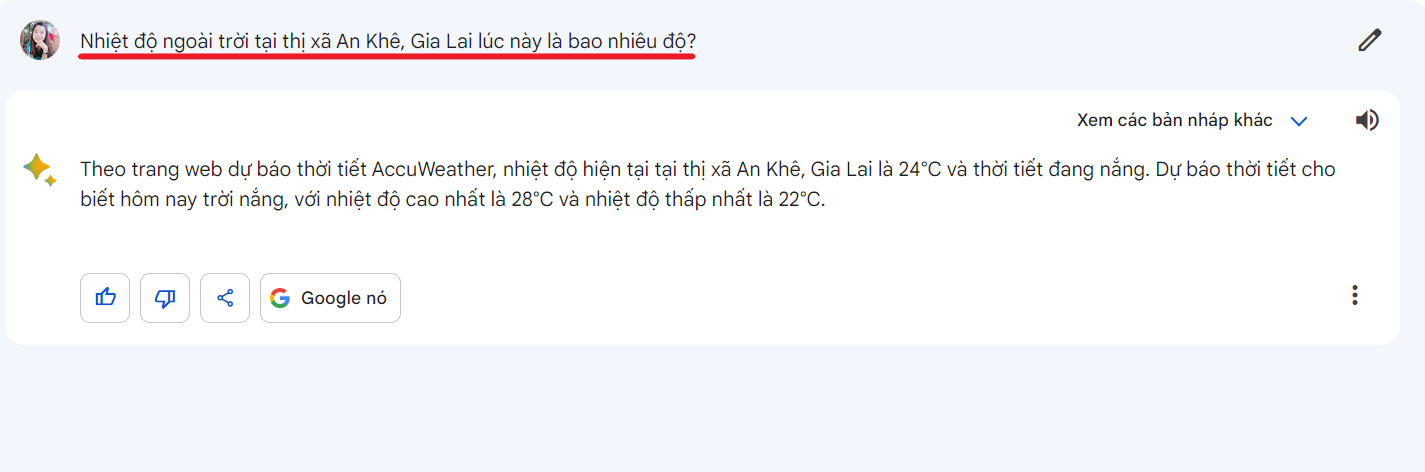
Tuy nhiên, không phải lúc nào bạn cũng nên nghe theo lời của Bard và luôn kiểm tra thực tế bằng các nguồn chính thức và có uy tín.
Thêm hình ảnh vào câu lệnh
Các bản cập nhật gần đây cho thấy Bard cũng có khả năng hiểu các câu lệnh trực quan. Để thêm hình ảnh vào câu lệnh, hãy nhấp vào biểu tượng ‘+’ ở bên trái hộp nhắc và chọn Cập nhật dữ liệu.
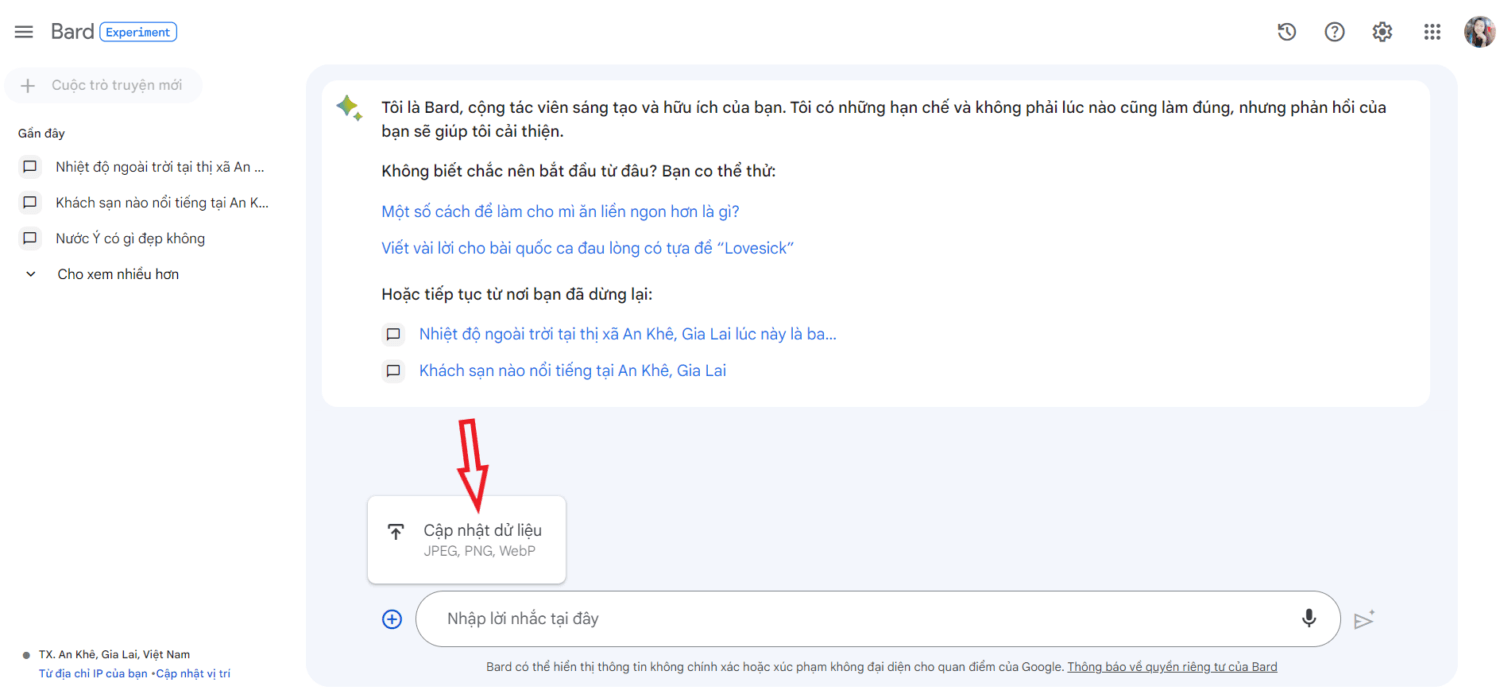
Chọn một hình ảnh.

Và truy vấn Bard với nó.
Lưu ý: Google Bar chỉ xử lý câu lệnh hình ảnh bằng tiếng anh.
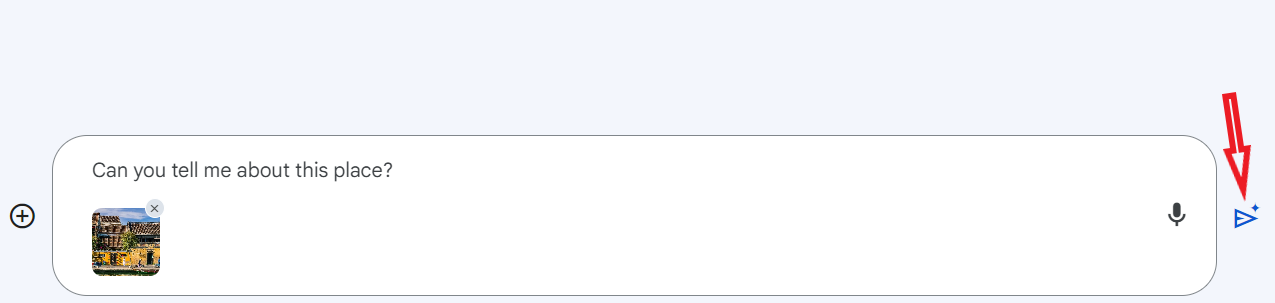
Bard sẽ phân tích hình ảnh và cung cấp cho bạn thông tin liên quan đến truy vấn.
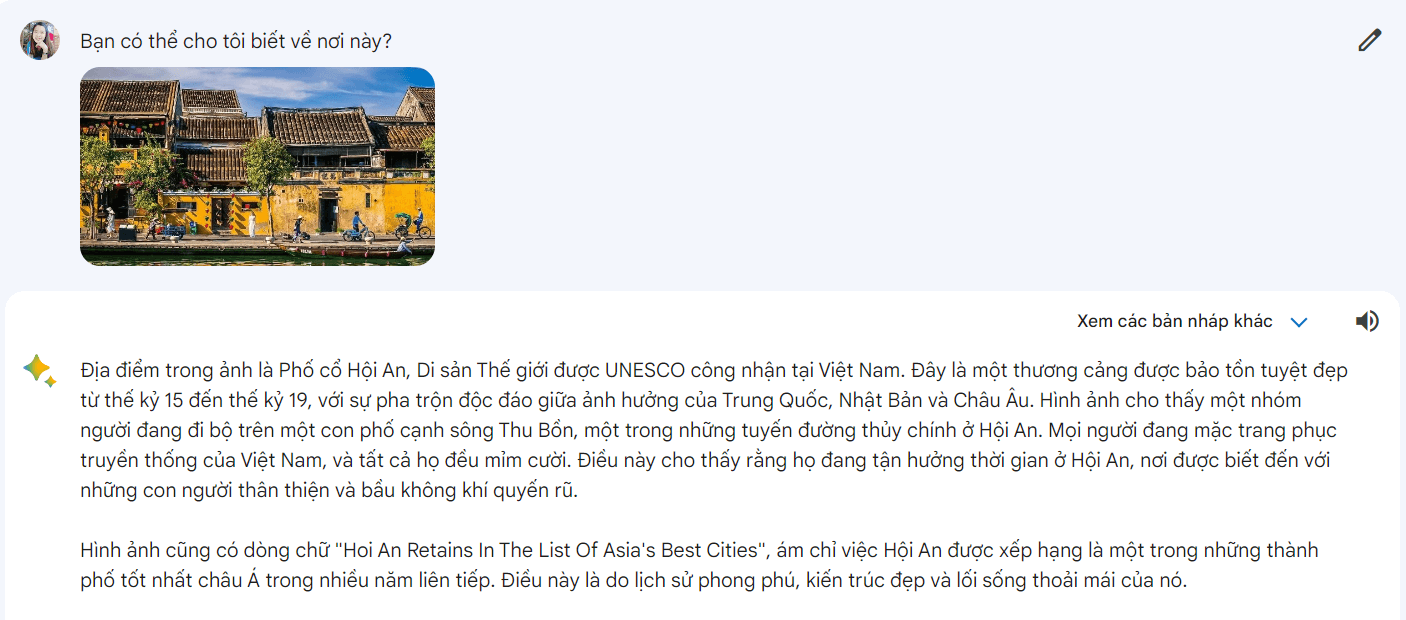
Nghe câu trả lời của Bard
Bằng cách nhấp vào biểu tượng loa, bạn cũng có thể nghe câu trả lời của Bard thay vì luôn phải đọc chúng.
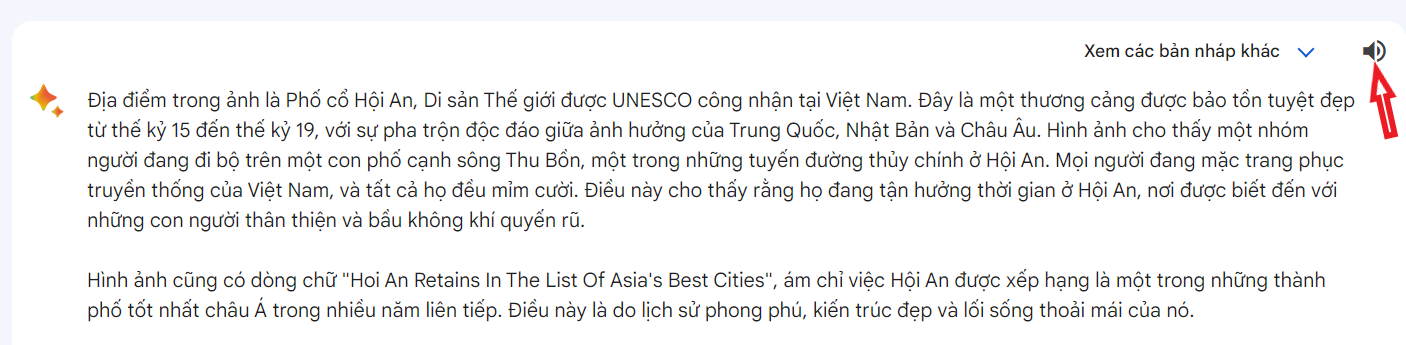
Bên cạnh việc cải thiện khả năng truy cập, việc nhận phản hồi trực tiếp đến tai bạn cũng khá thuận tiện, đặc biệt là khi xem qua các khối văn bản dài.
2. Sửa đổi phản hồi của Bard
Những câu trả lời mà Bard đưa ra không cố định. Trên thực tế, chúng có lẽ là những phản hồi linh hoạt nhất mà bạn sẽ nhận được từ một chatbot AI. Bard cho phép bạn xem các bản nháp phản hồi khác nhau, kết hợp chúng hoặc thử nghiệm với độ dài và phong cách để bao quát nhiều loại phản hồi. Đây là cách bạn có thể:
Xem các bản nháp phản hồi khác
Bard luôn tạo ra ba phiên bản phản hồi, trong đó một phiên bản cuối cùng sẽ được hiển thị cho bạn. Nhưng những bản nháp phản hồi này cũng đáng để kiểm tra. Chúng có thể được truy cập từ nút Xem các bản nháp khác ở trên cùng bên phải của phản hồi.
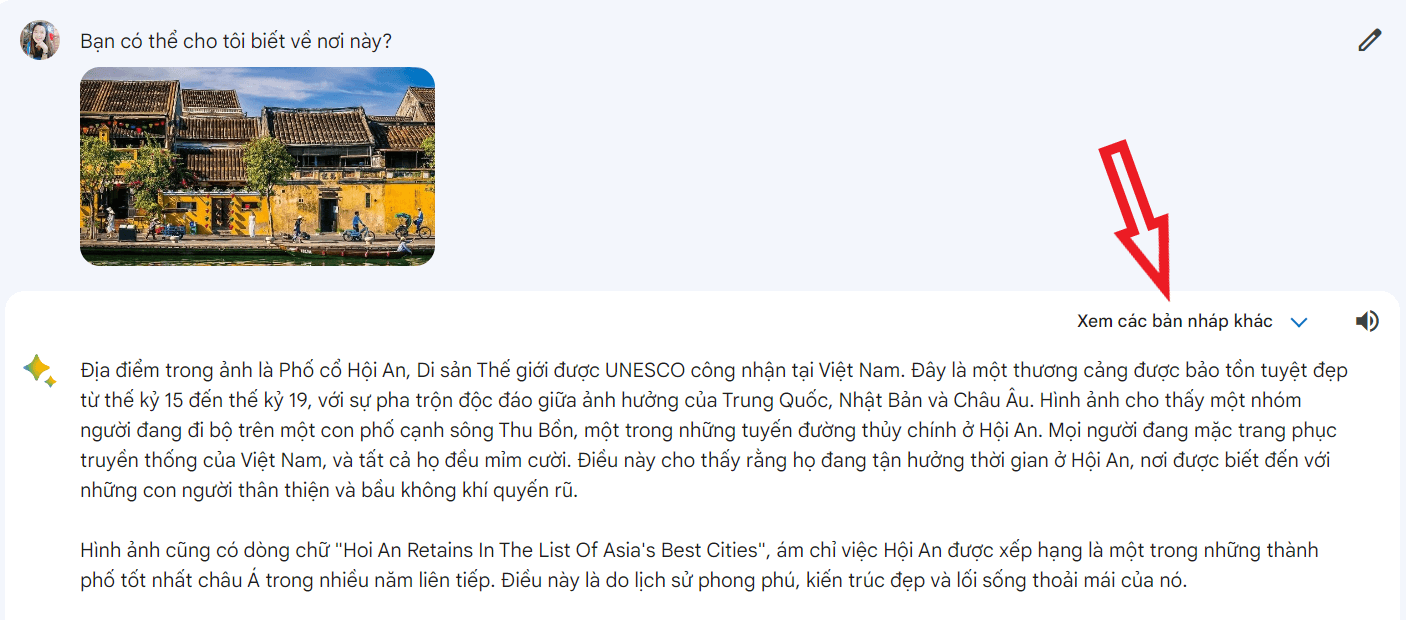
Chọn một bản nháp để xem những câu trả lời khác mà Bard có.
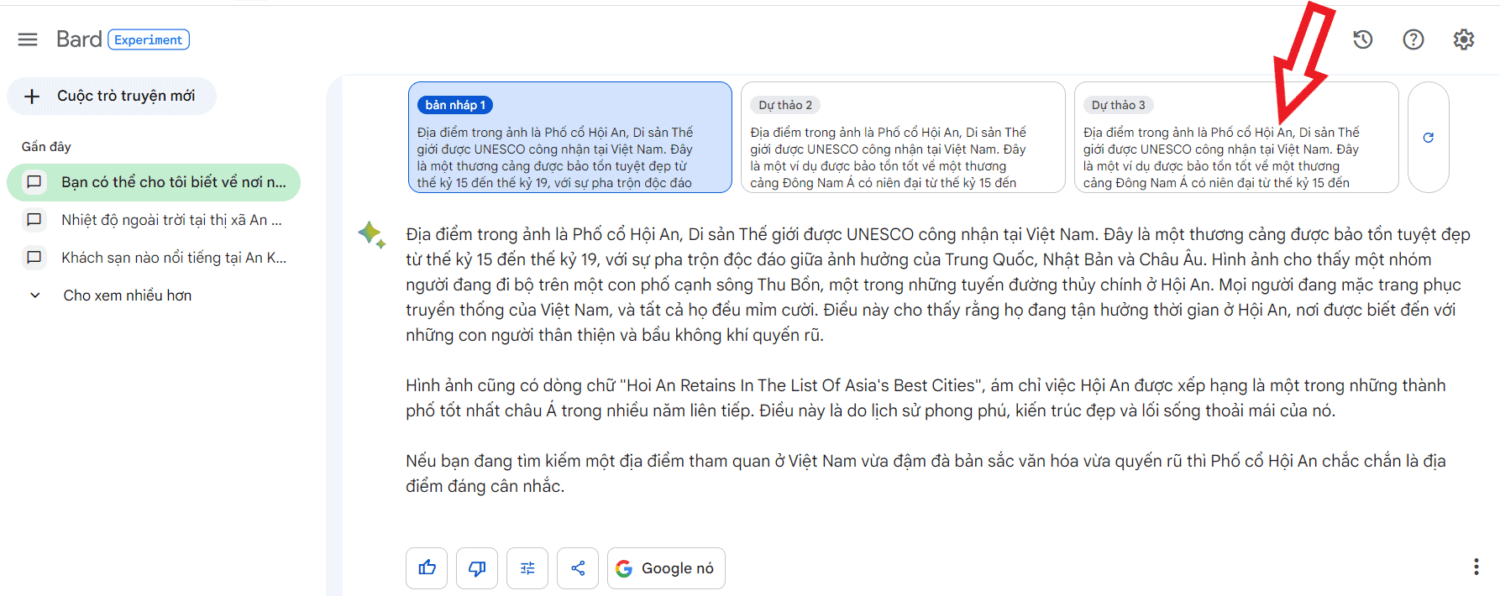
Bản nháp phản hồi bổ sung thường chứa thông tin quan trọng đã bị bỏ qua trong phản hồi ban đầu.
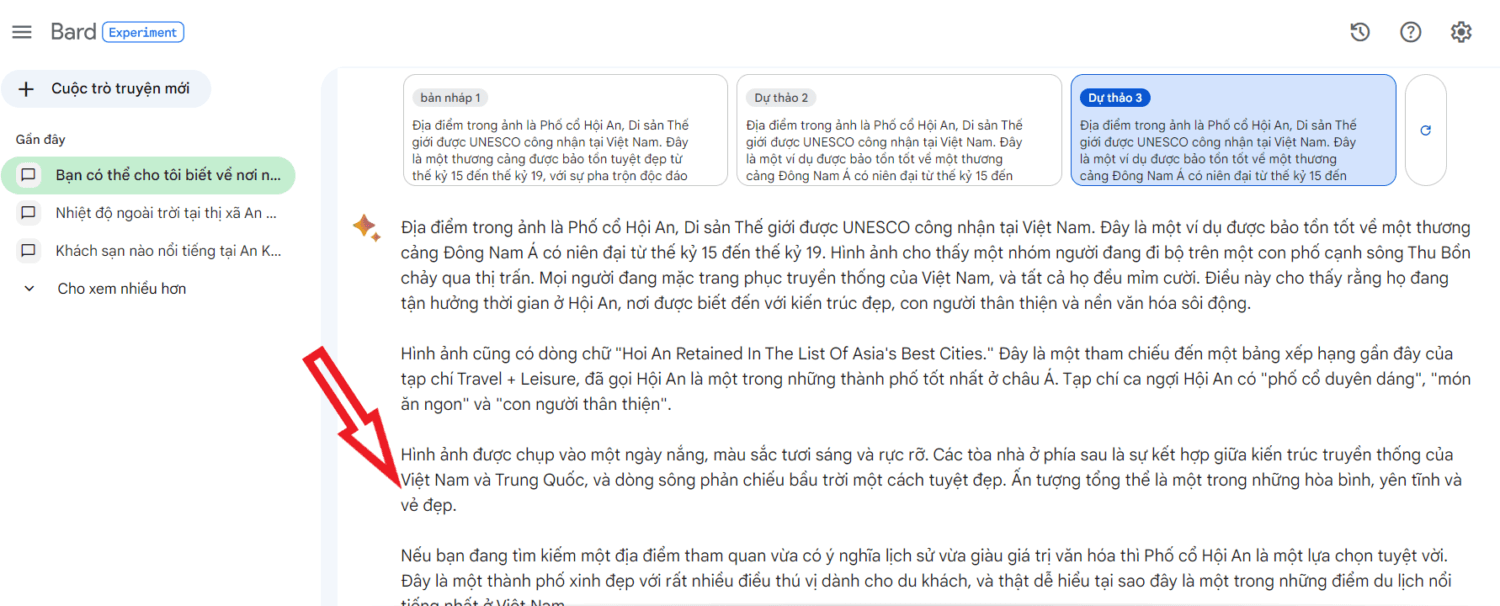
Điều này có thể không phải luôn luôn như vậy. Tuy nhiên trong ví dụ này, điểm khác biệt duy nhất giữa bản nháp 1 và bản nháp 3 là thông tin về lối kiến trúc của Phố Cổ Hội An. Mọi thứ khác phần lớn giống nhau. Thế nhưng, trong một truy vấn khác, bạn sẽ thấy sự khác biệt khá đáng chú ý giữa ít nhất hai trong số các bản nháp.
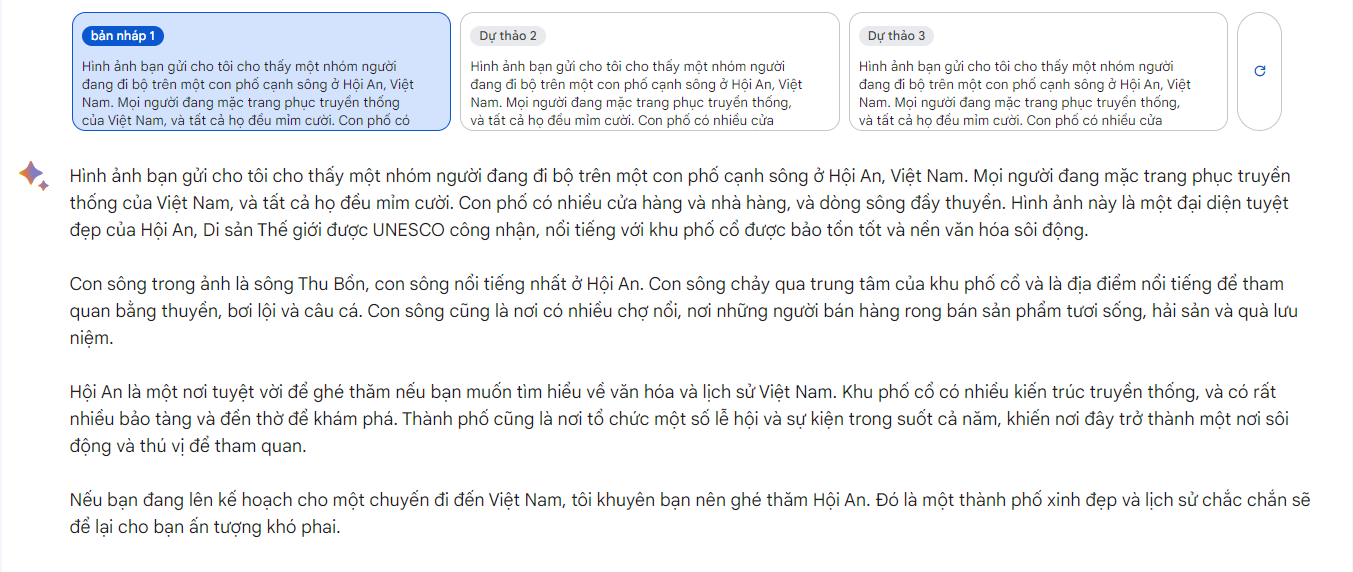
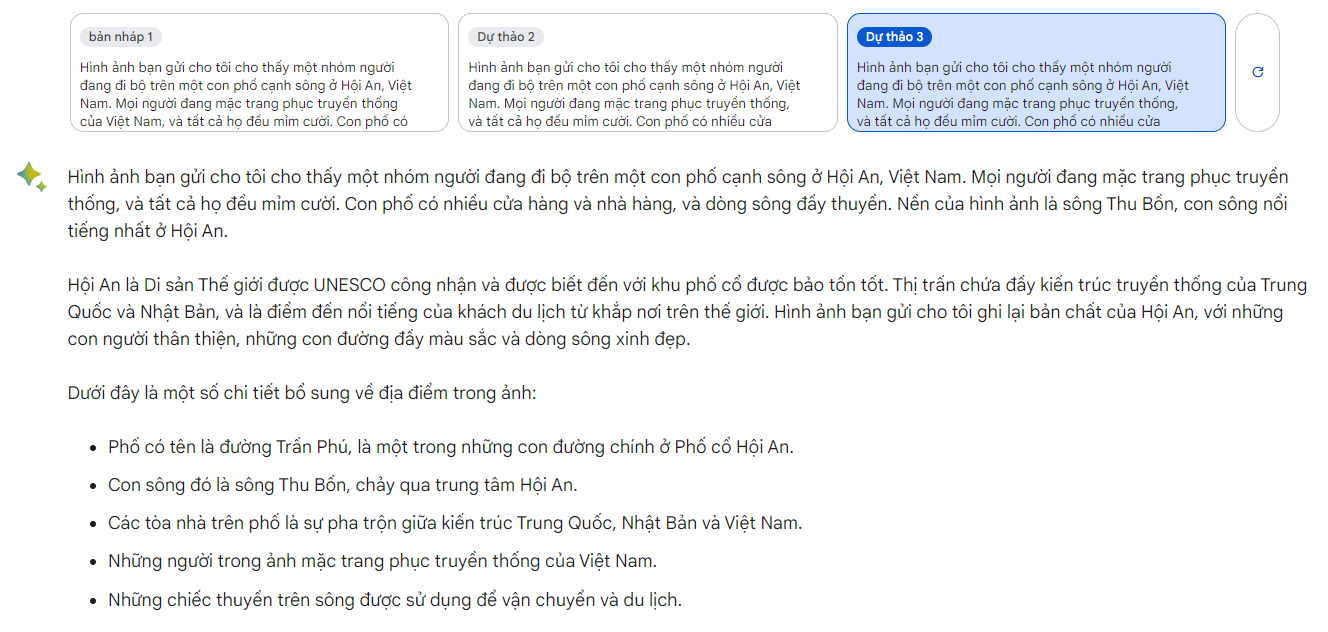
Vì vậy, sự đa dạng trong các bản nháp này có thể khá hữu ích và sẽ phụ thuộc rất nhiều vào chính truy vấn. Nếu muốn, bạn thậm chí có thể yêu cầu chính Bard kết hợp các bản nháp này cho bạn.
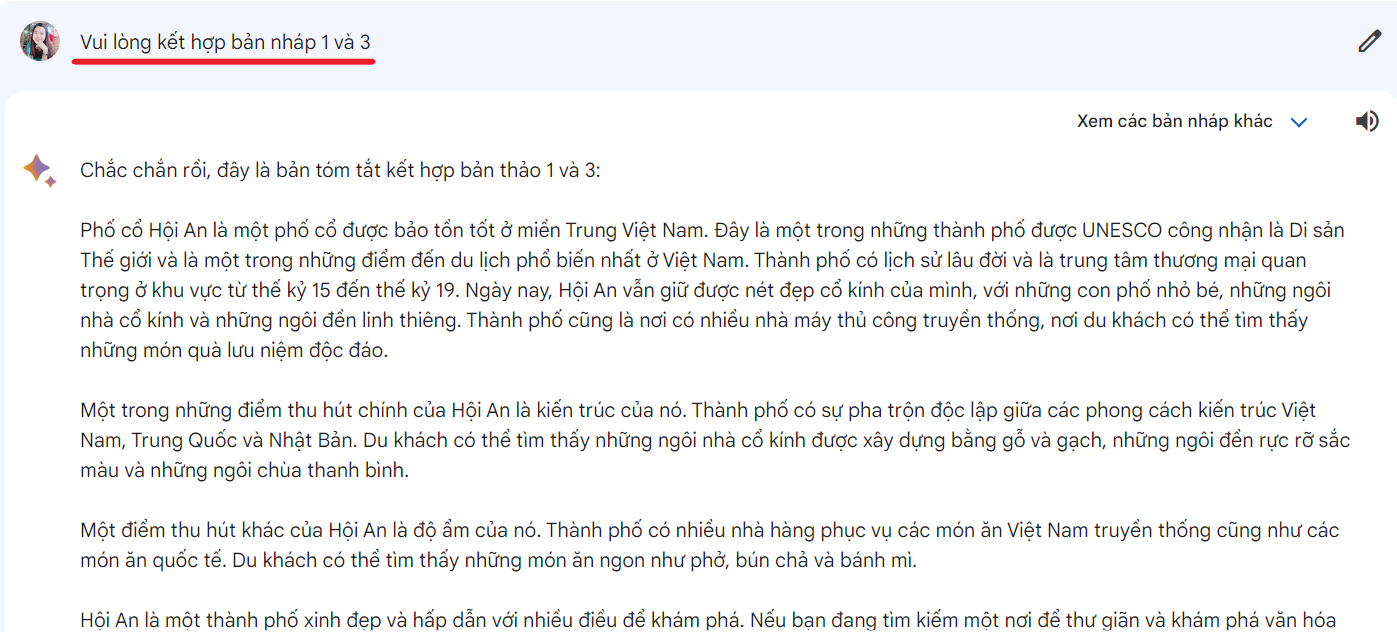
Thay đổi độ dài và kiểu phản hồi của Bard
Nhấp vào biểu tượng tùy chọn ở cuối phản hồi mới nhất để thay đổi độ dài và kiểu phản hồi của Bard.
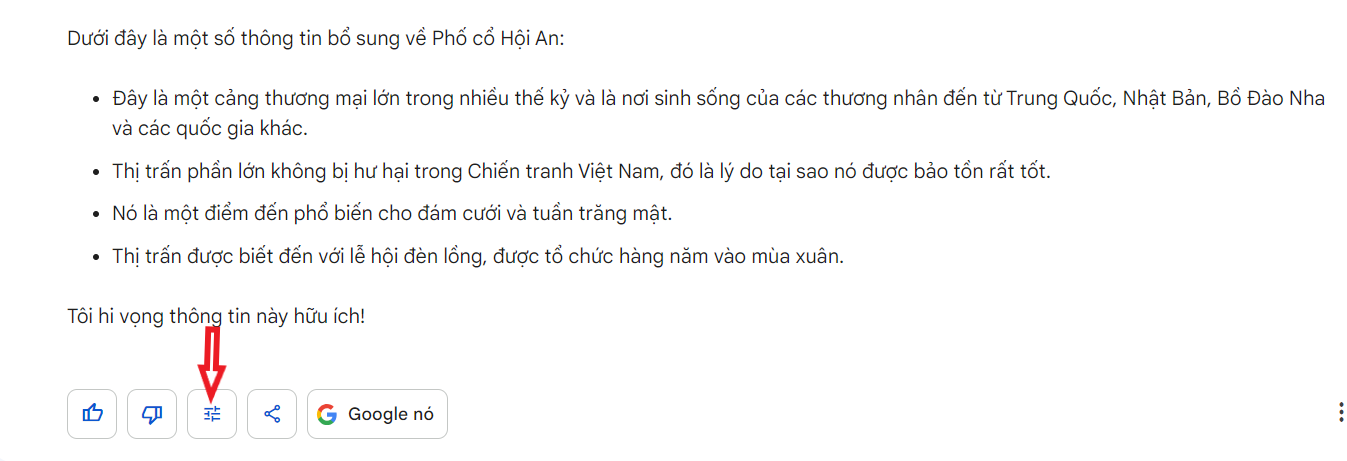
Bạn có thể chọn thay đổi cấu trúc phản hồi của nó bằng cách chuyển đổi giữa các độ dài.
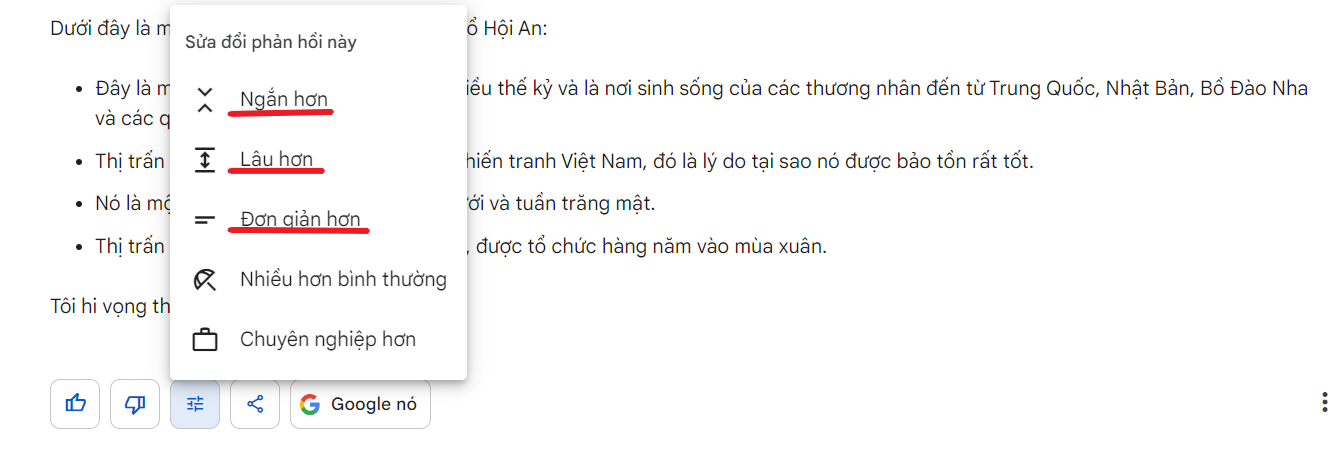
Hoặc sử dụng các tùy chọn ‘Nhiều hơn bình thường’ và ‘chuyên nghiệp hơn’ để chuyển đổi giữa các phong cách, tùy thuộc vào nhu cầu.
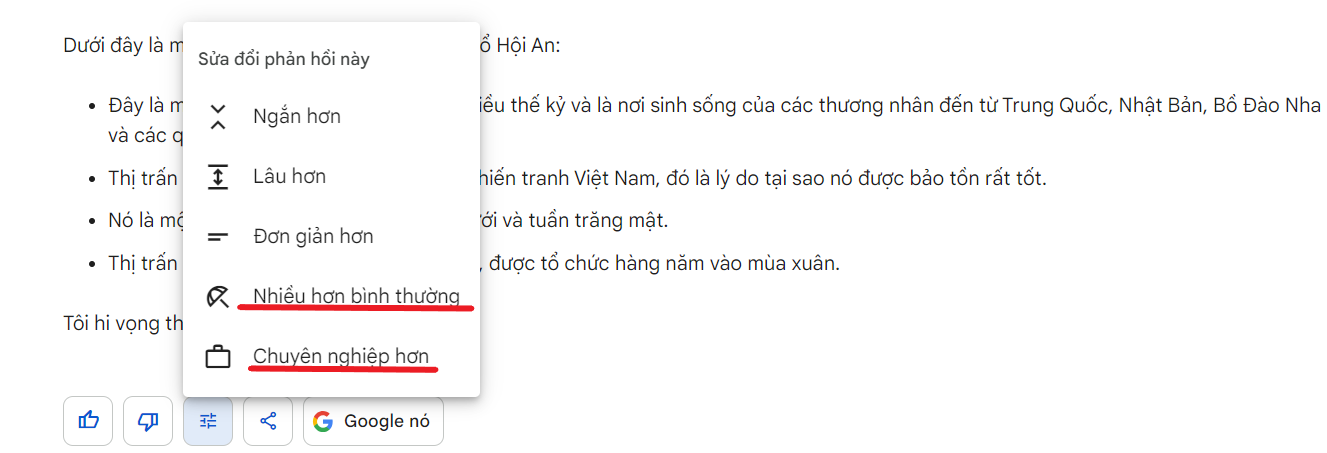
Tuy nhiên, xin lưu ý rằng bạn chỉ có thể làm điều này với phản hồi mới nhất của mình. Bạn không có khả năng sửa đổi các câu trả lời trước đó của mình.
Các chủ đề của Google liên quan đến câu lệnh
Nếu Bard không thể cung cấp cho bạn câu trả lời mà bạn muốn hoặc nếu bạn không hài lòng với chúng, bạn cũng có tùy chọn chỉ cần tìm kiếm trên google. Để thực hiện việc này, hãy nhấp vào nút Google nó bên dưới bất kỳ phản hồi nào.
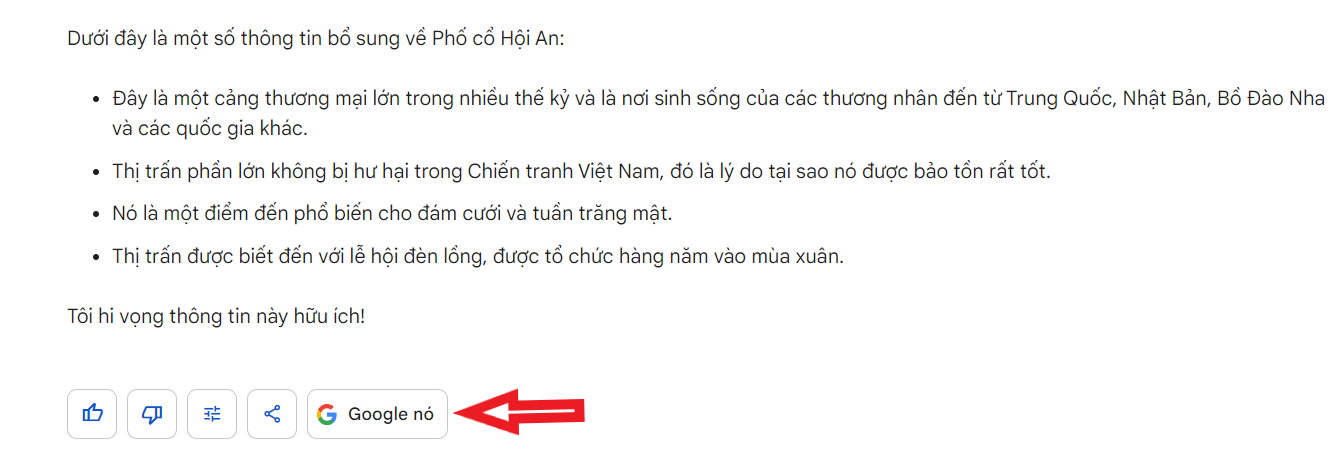
Bard sẽ cung cấp cho bạn các chủ đề tìm kiếm có liên quan đến truy vấn. Nhấp vào nó để bắt đầu tìm kiếm trên Google.
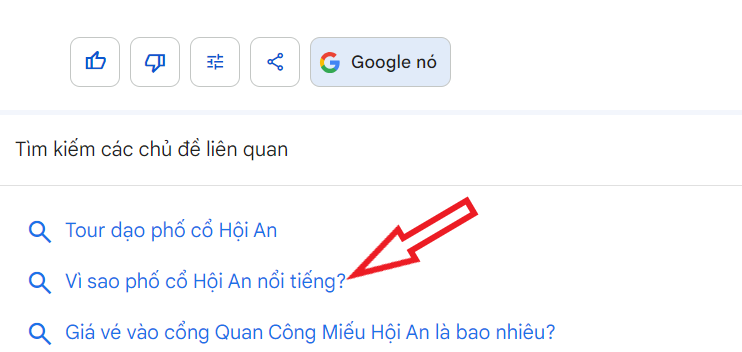
Và truy vấn tìm kiếm sẽ mở trong một tab mới.
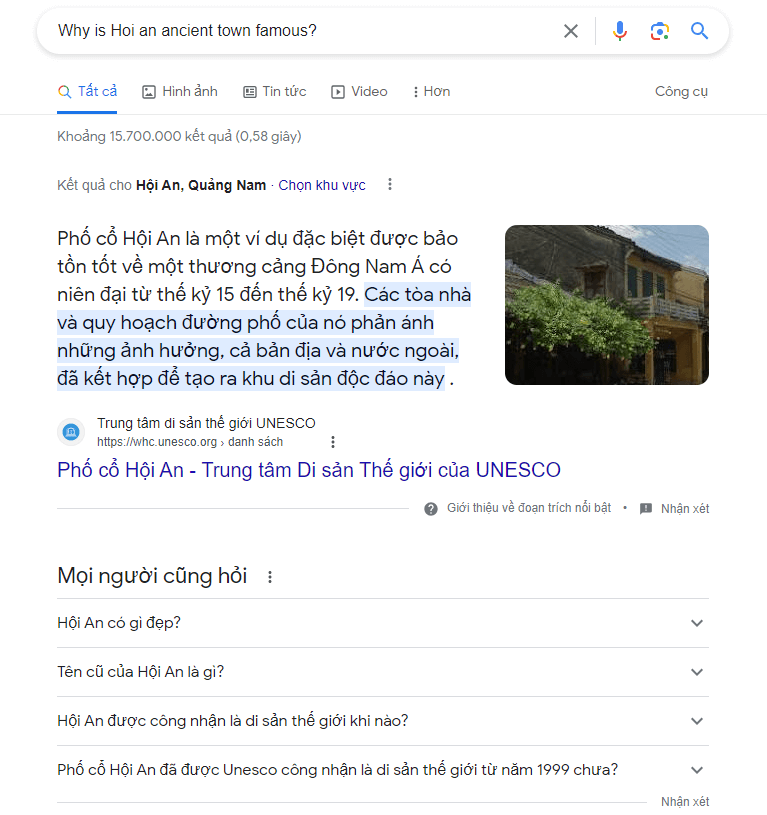
3. Chia sẻ và xuất phản hồi của Bard
Bạn cũng có thể chia sẻ hoặc xuất phản hồi của Bard với những người khác bằng cách nhấp vào biểu tượng ‘Chia sẻ’ ở cuối phản hồi.
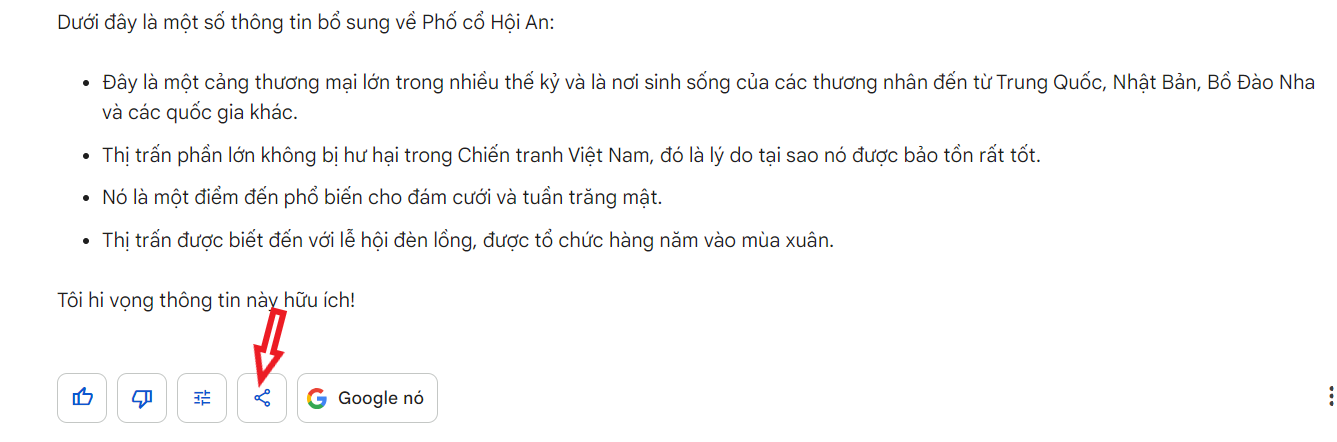
Xuất phản hồi của Bard sang Google Docs và Gmail
Các tùy chọn ‘Xuất sang Tài liệu’ và ‘Bản nháp trong Gmail’ sẽ cho phép bạn chuyển phản hồi dưới dạng tài liệu hoặc bản nháp email.
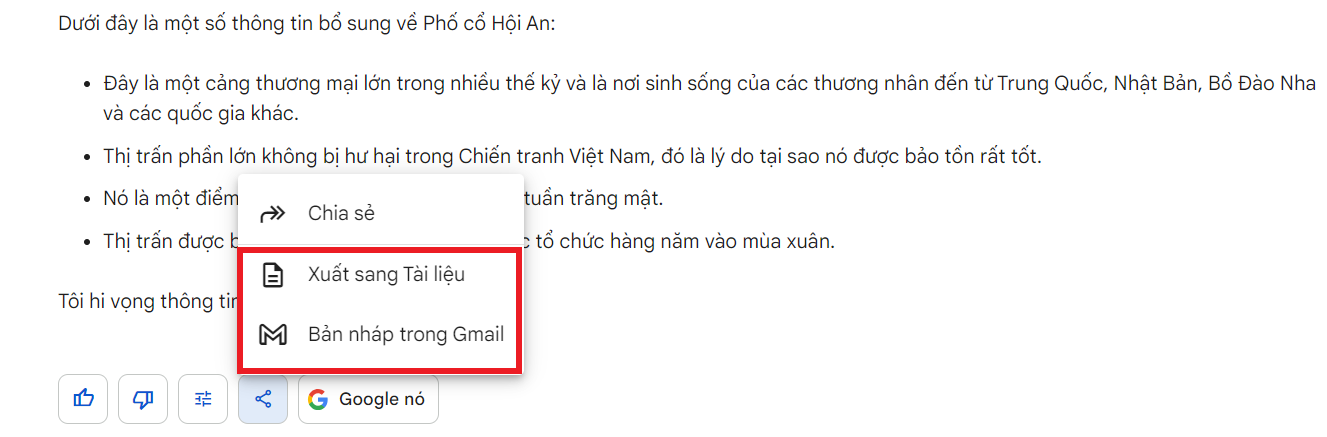
Tùy chọn ‘Xuất sang Tài liệu’ sẽ tạo tài liệu Google Tài liệu mới có liên kết.
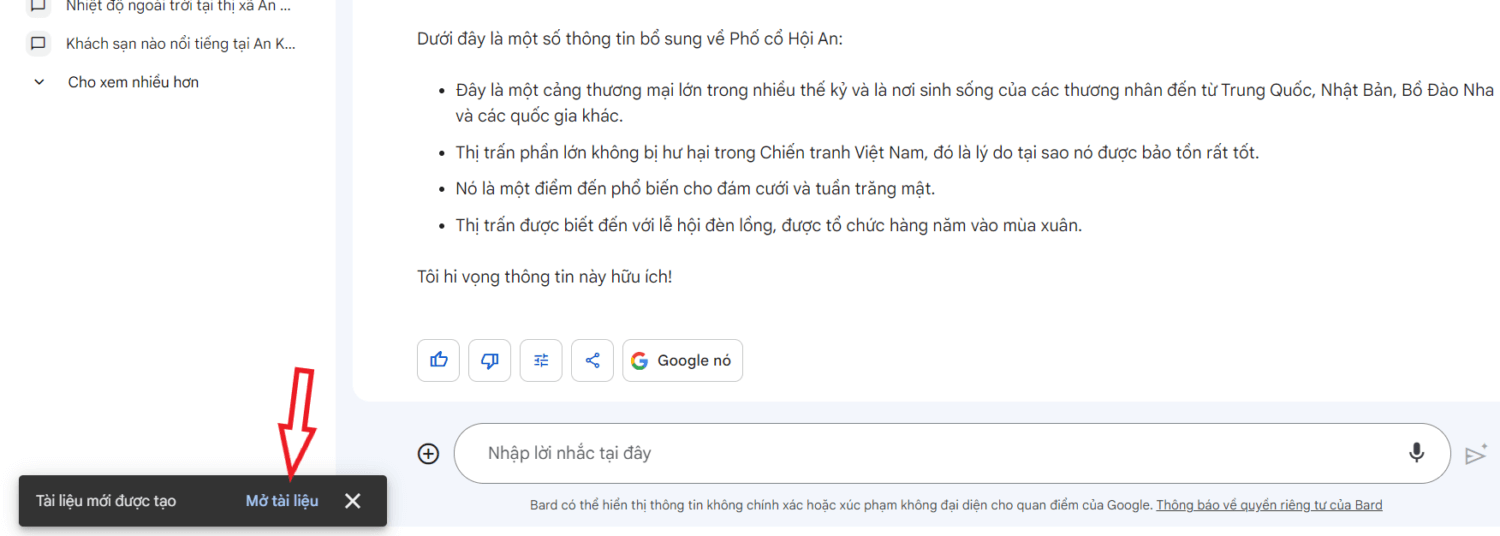
Nhấp vào liên kết để mở nó.
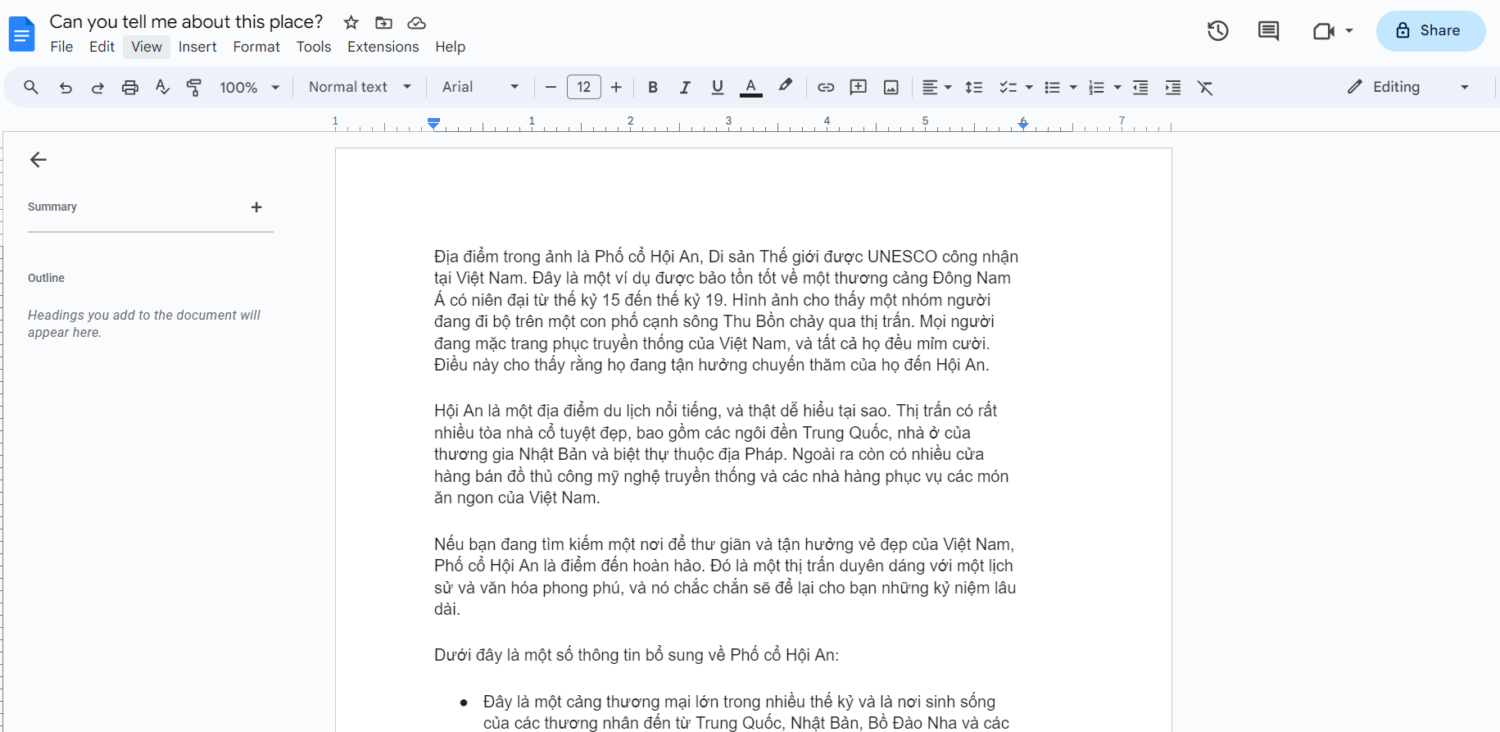
Tương tự, tùy chọn ‘Bản nháp trong Gmail’ sẽ cho phép bạn sử dụng phản hồi trong email.
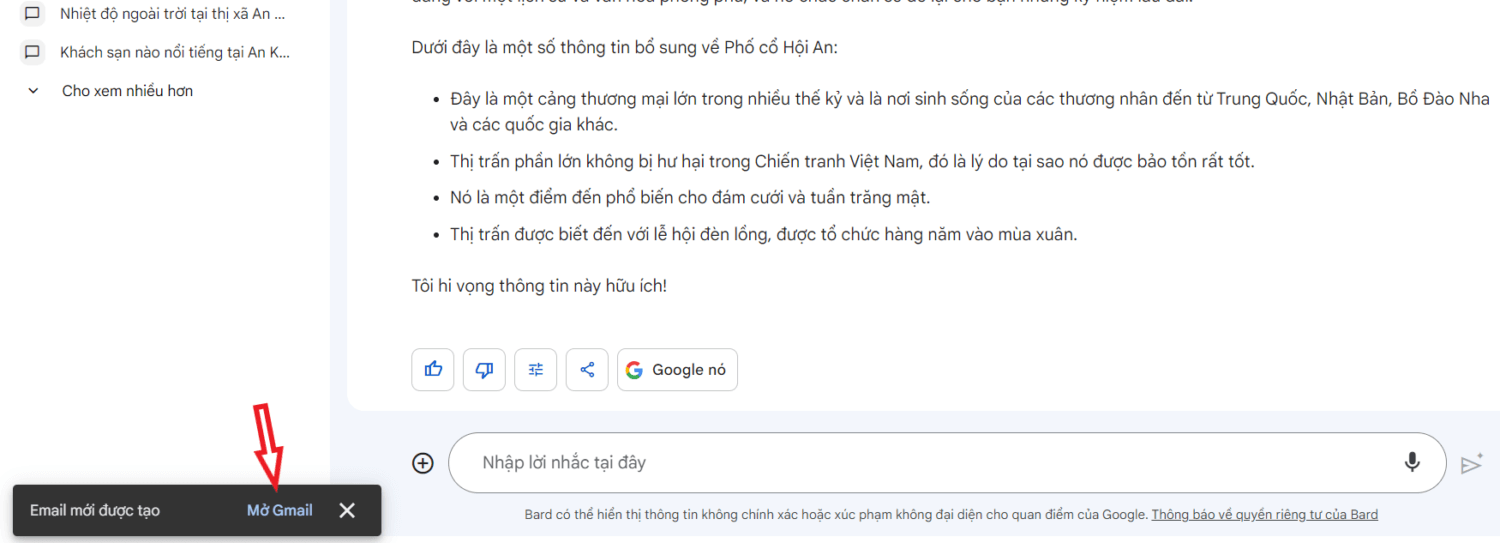
Nhấp vào liên kết để truy cập nó.
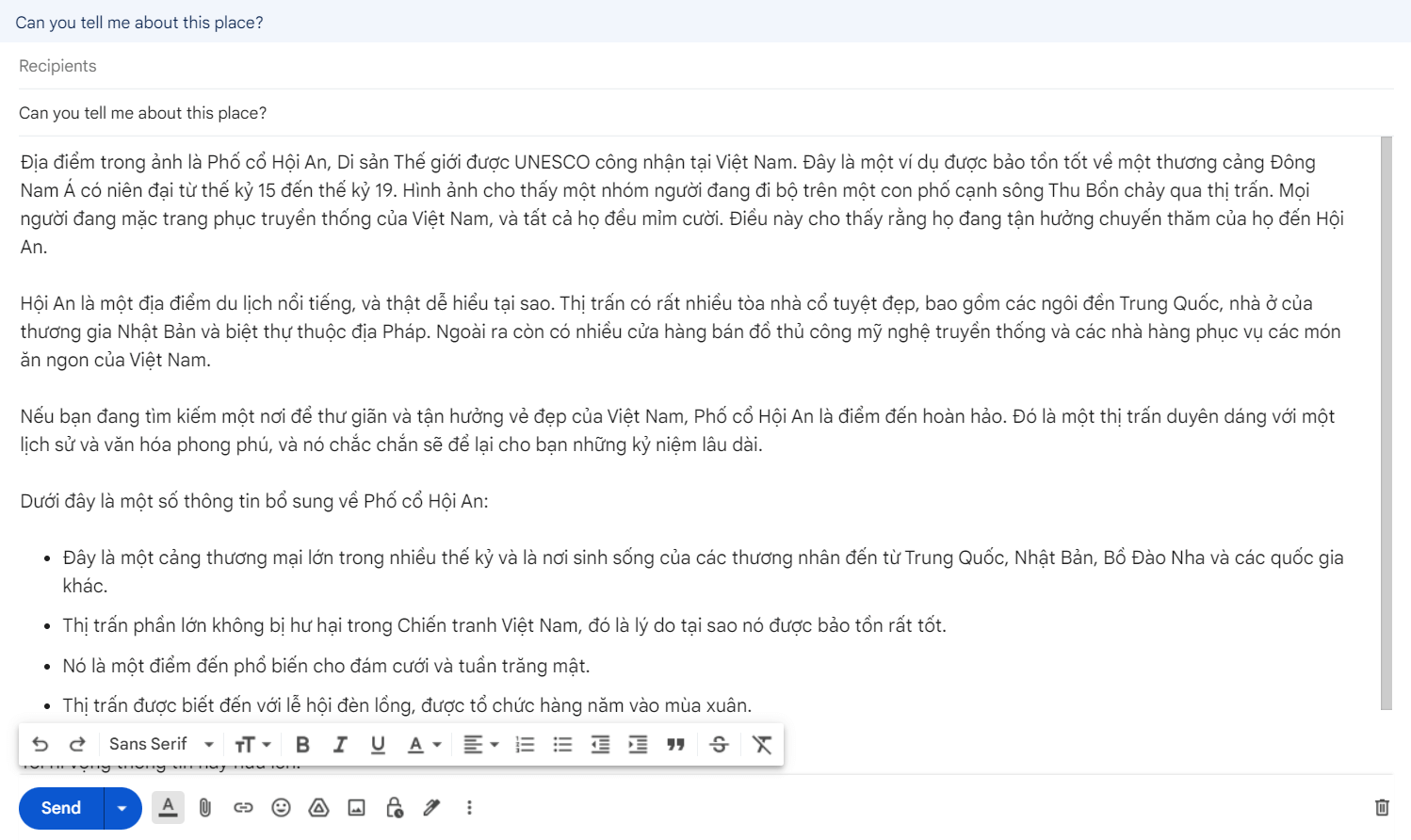
Tạo một liên kết công khai đến phản hồi
Tùy chọn ‘Chia sẻ’ cho phép bạn tạo liên kết công khai tới phản hồi để bất kỳ ai có liên kết đều có thể xem phản hồi.
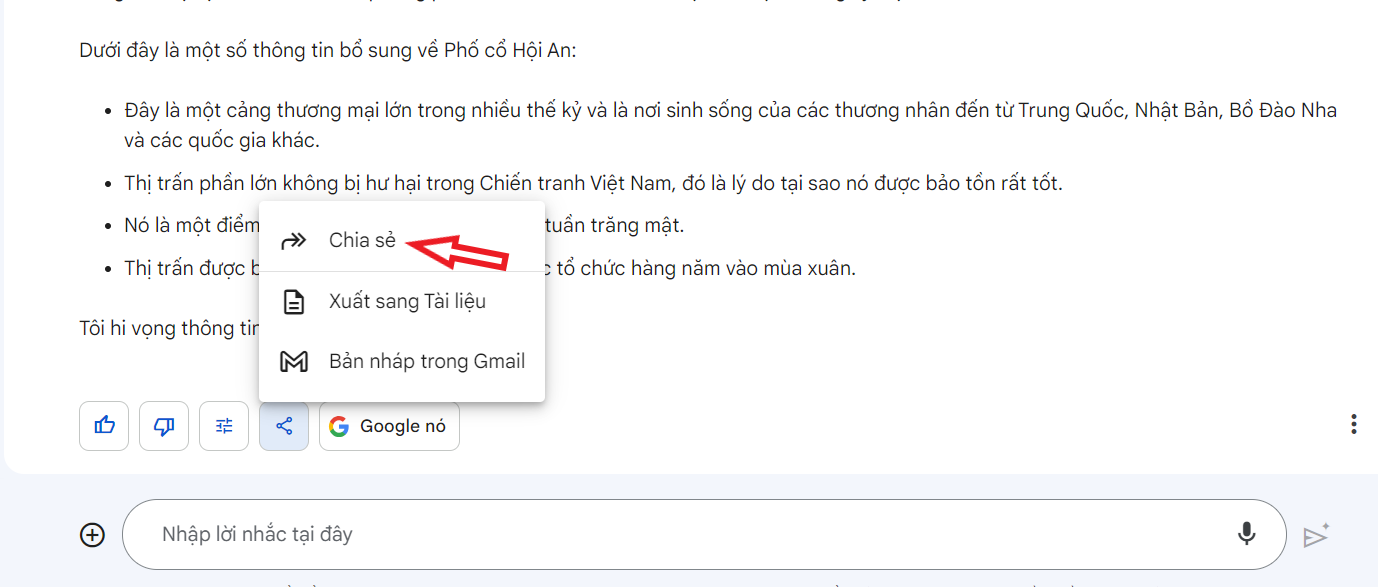
Nó cũng cho phép bạn chọn câu lệnh nào bạn muốn chia sẻ hoặc bạn có muốn chia sẻ toàn bộ cuộc chat hay không.
Xuất và nhập mã code trên Google Sheets
Bard cũng có khả năng nhập và xuất mã code mà nó tạo ra, mã này có thể được xuất tiếp sang Google Colab và Replit. Tuy nhiên, các tùy chọn chia sẻ mã này chỉ khả dụng khi có bất kỳ mã nào do Bard tạo ra trong phản hồi của nó.
4. Bảo vệ dữ liệu cuộc trò chuyện Bard
Giống như bất kỳ chatbot AI tốt nào, Bard cho phép bạn kiểm soát các cuộc hội thoại mà bạn có với Bard. Đây là cách bạn có thể:
Xóa các cuộc trò chuyện gần đây
Các cuộc trò chuyện gần đây xuất hiện trong ngăn bên trái. Bạn có thể xóa các cuộc trò chuyện hiện tại cũng như trước đây của mình tại đây. Di chuột qua một và nhấp vào biểu tượng ba chấm bên cạnh nó.
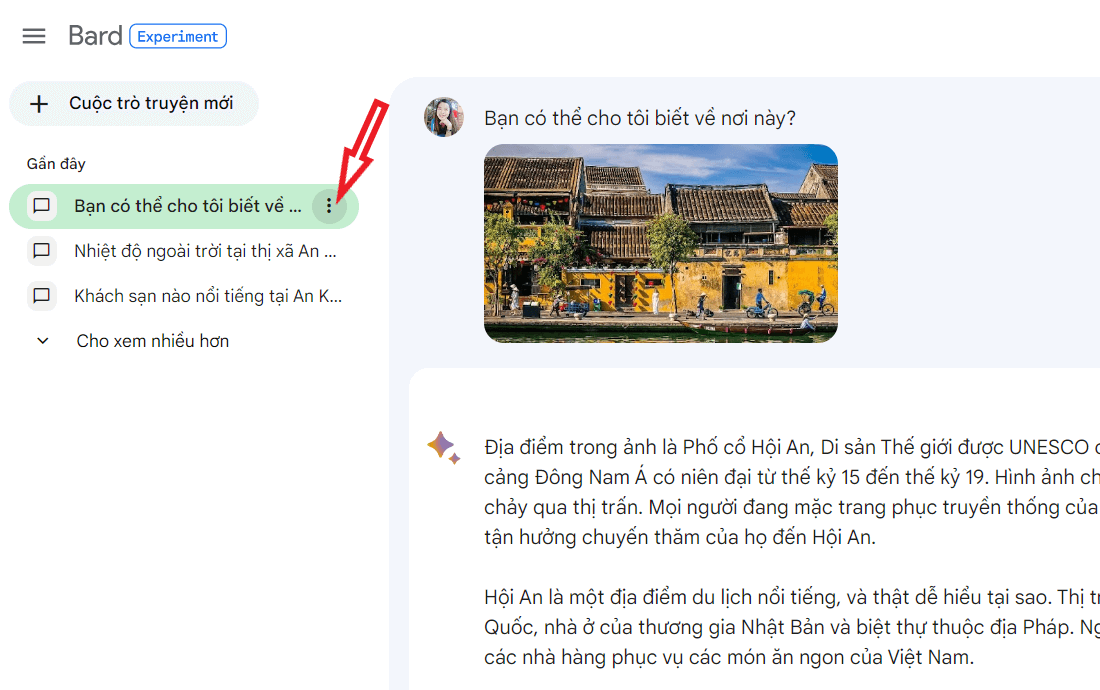
Chọn Xóa.
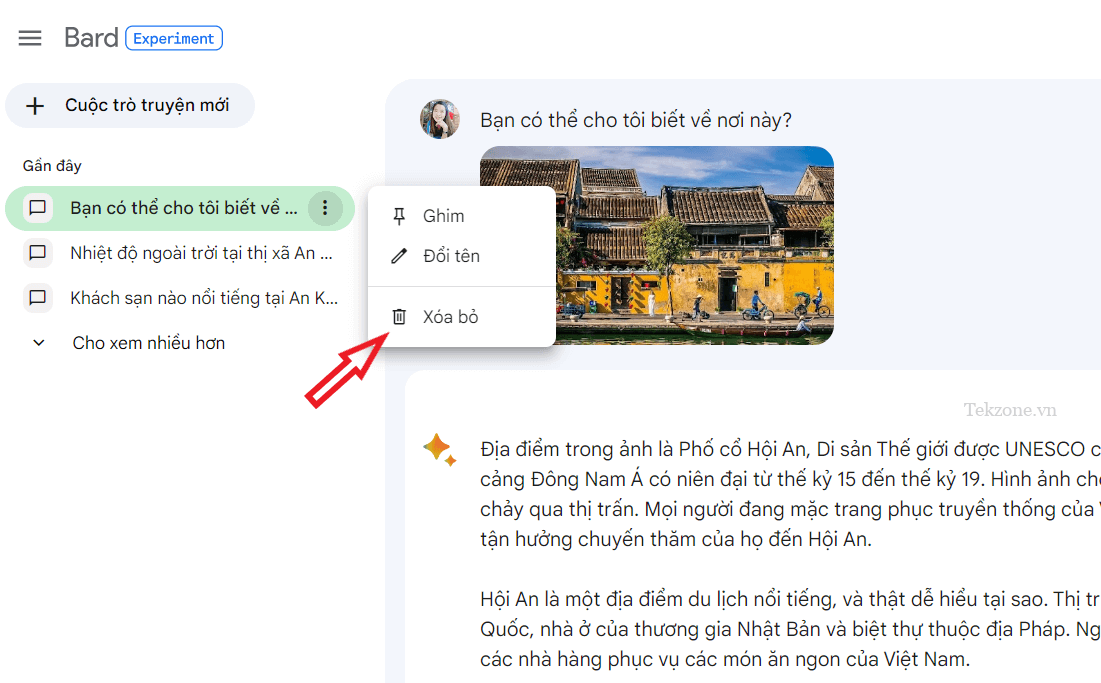
Và bấm vào Xác nhận.
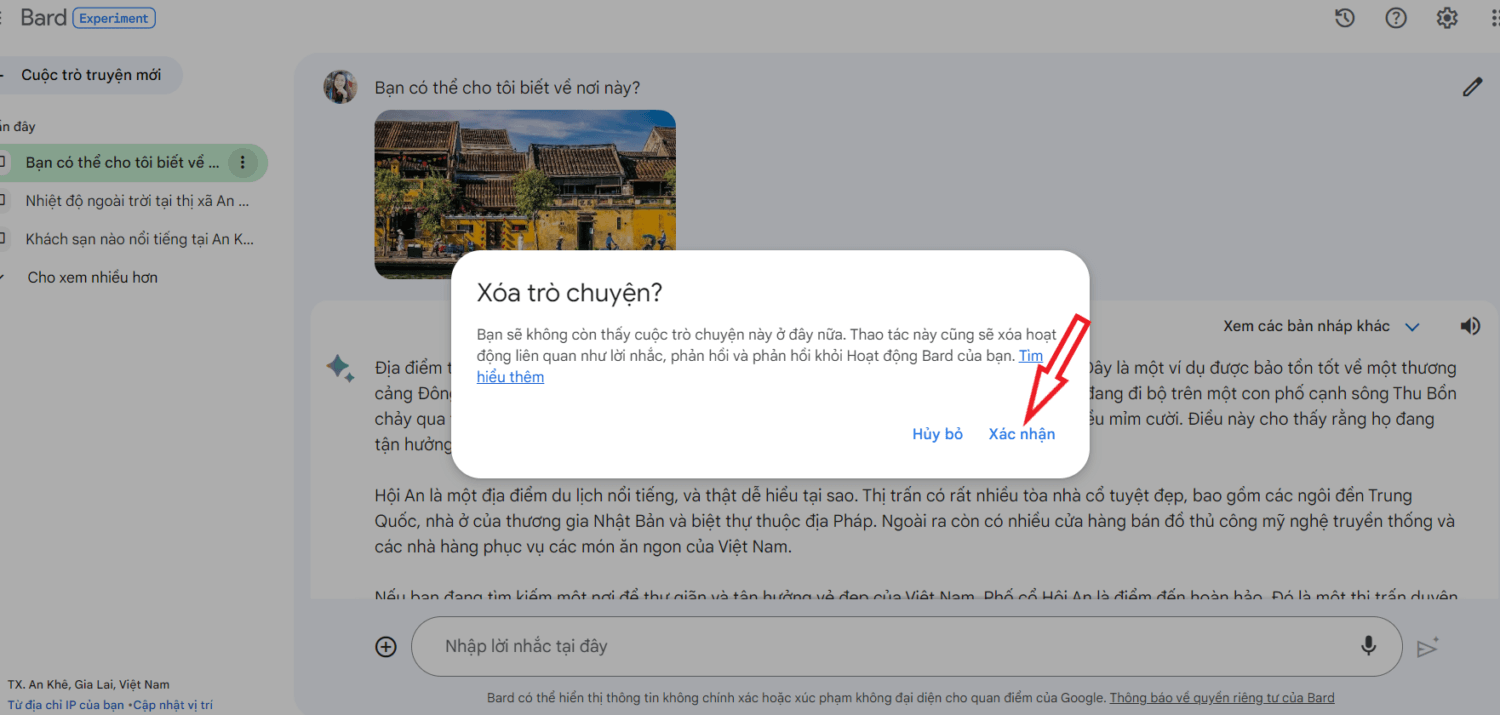
Để truy cập các cuộc trò chuyện gần đây hơn, hãy nhấp vào tùy chọn Hiển thị thêm.
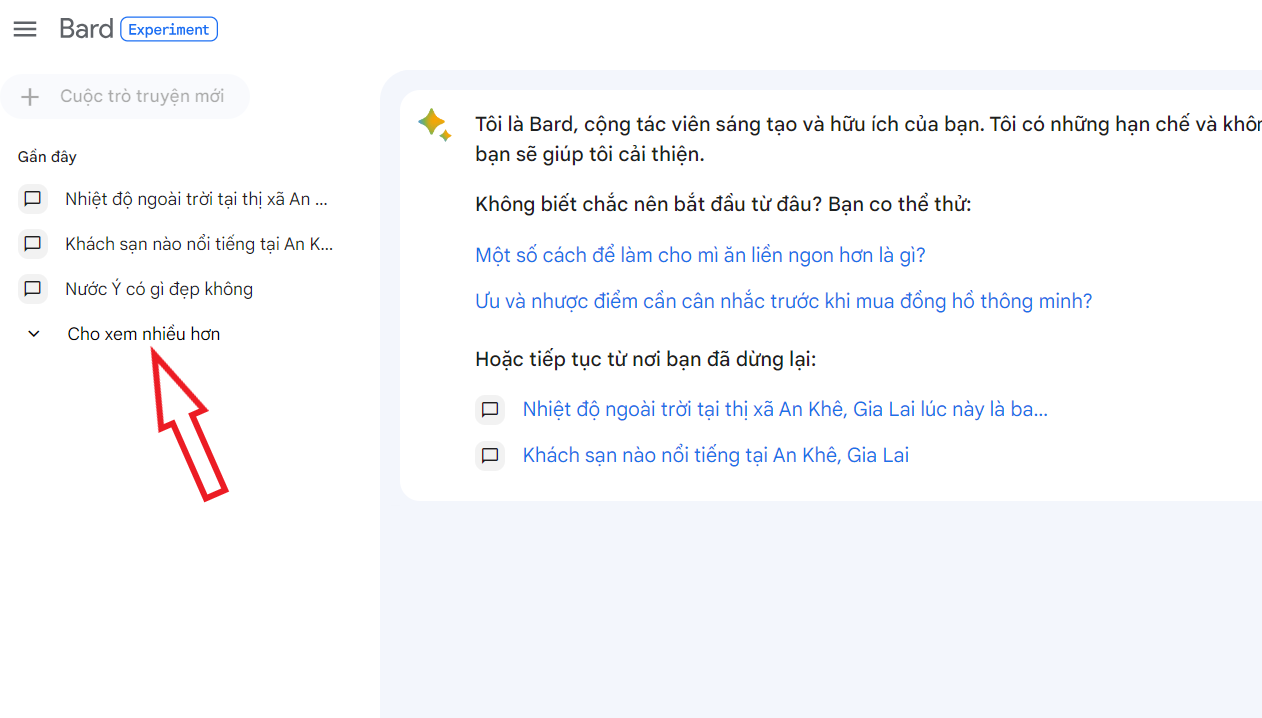
Và truy cập các cuộc trò chuyện.
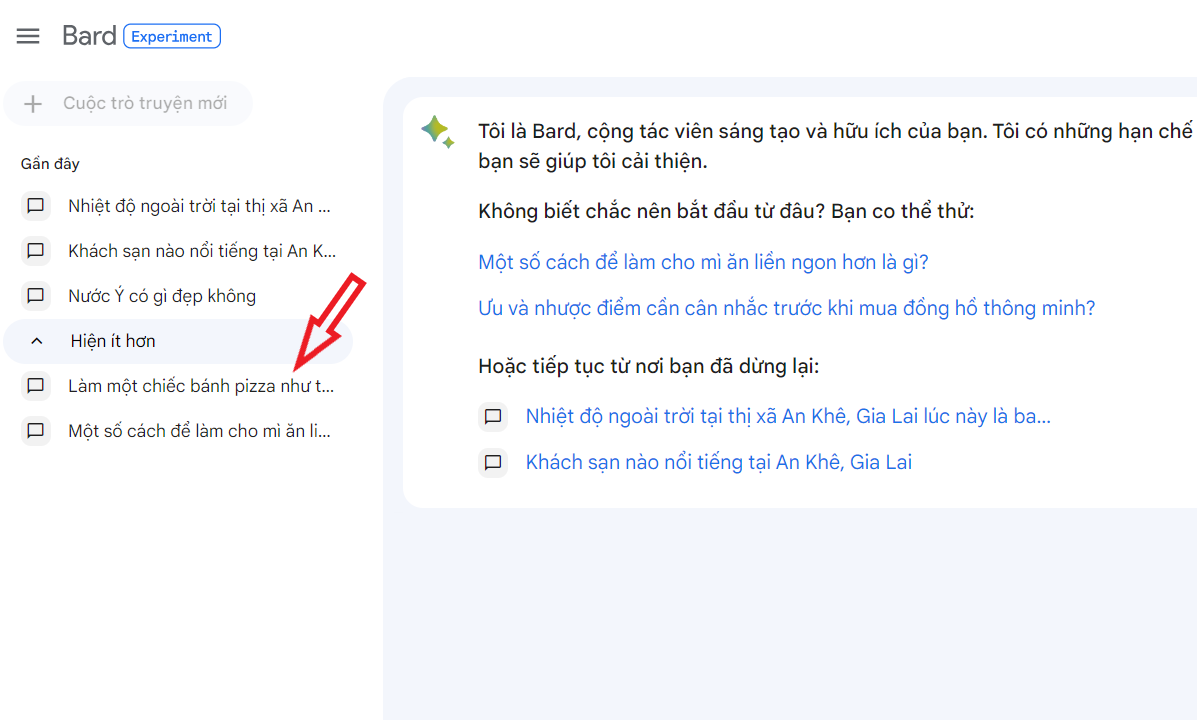
Tắt hoạt động Bard
Một điều bạn cần lưu ý khi sử dụng Bard là Google sẽ lưu câu lệnh hội thoại trong trang Hoạt động của tôi trong tài khoản theo mặc định. Nếu bạn không muốn Google (hoặc bất kỳ ai khác) có quyền truy cập vào câu lệnh hội thoại của mình, bạn có thể muốn xóa chúng và ngăn lưu chúng ngay từ đầu.
Câu hỏi thường gặp
Hãy tham khảo một số câu hỏi thường gặp về việc sử dụng Bard.
Bard sẽ thay thế Google Tìm kiếm?
Hiện tại, dường như không có bất kỳ lý do nào để cho rằng Bard sẽ thay thế toàn bộ tìm kiếm của Google.
Google có đặt quảng cáo ở Bard không?
Google kiếm được hàng tỷ đô la doanh thu quảng cáo mỗi năm và người ta có thể mong đợi họ kiếm tiền từ Bard theo cách tương tự trong tương lai. Mặc dù Google chưa tuyên bố rõ ràng nhưng quảng cáo trong Bard một ngày nào đó có thể trở thành hiện thực. Tuy nhiên, hiện tại không có quảng cáo trong các phiên bản đầu tiên của Bard.
Câu trả lời của Bard chính xác đến mức nào?
Bard vẫn đang trong giai đoạn phát triển. Vì vậy, có thể nói rằng bạn không nên tin tưởng một cách mù quáng vào độ chính xác của các câu trả lời. Nếu bạn có bất kỳ nghi ngờ nào, hãy thực hiện tìm kiếm nhanh trên Google từ chính Bard.
Phiên bản đầu tiên của Bard thực hiện khá tốt mọi thứ mà các bot AI tổng quát được mong đợi và thậm chí còn có một số tính năng thú vị để khởi động. Ngay cả khi nó có thể không ngang bằng với ChatGPT, nhưng tính linh hoạt và tiện lợi mà nó mang lại có thể vượt trội hơn cả những người dẫn đầu ngành. Trong mọi trường hợp, tekzone.vn hy vọng Bard sẽ tiến bộ hơn nữa theo thời gian và trở thành “nhà vô địch” thực sự của Google.